这篇文章主要介绍“C#将Excel转为PDF时怎么自定义表格纸张大小”,在日常操作中,相信很多人在C#将Excel转为PDF时怎么自定义表格纸张大小问题上存在疑惑,小编查阅了各式资料,整理出简单好用的操作方法,希望对大家解答”C#将Excel转为PDF时怎么自定义表格纸张大小”的疑惑有所帮助!接下来,请跟着小编一起来学习吧!
在Visual Studio中,打开“解决方案资源管理器”,鼠标右键点击“引用”,
1.通过NuGet安装dll(2种方法)
1.1 可以在Visual Studio中打开“解决方案资源管理器”,鼠标右键点击“引用”,“管理NuGet包”,然后搜索Spire.XLS安装。
1.2 将以下内容复制到PM控制台安装。
Install-Package Spire.XLS -Version 11.11.2
2.手动添加dll引用
可通过手动下载包,然后解压,找到BIN文件夹下的Spire.Xls.dll。然后在Visual Studio中打开“解决方案资源管理器”,鼠标右键点击“引用”,“添加引用”将本地路径BIN文件夹下的dll文件添加引用至程序。
代码思路:
1.实例化Workbook类的对象,然后调用Workbook.LoadFromFile(string fileName)方法加载Excel文档。
2.通过 Workbook.Worksheets属性获取Worksheet类的的对象,即获取工作表
3.通过PageSetup.SetCustomPaperSize(float width, float height)方法自定义表格宽度及高度。
4.最后,调用Workbook.SaveToFile(string fileName, FileFormat fileFormat)方法保存为PDF格式。
C#
using Spire.Xls;
namespace ExcelToPDFwithCustomPageSize
{
class Program
{
static void Main(string[] args)
{
//实例化Workbook类的对象
Workbook workbook = new Workbook();
//加载Excel测试文档
workbook.LoadFromFile("test.xlsx");
//遍历工作表
for(int i=0; i<workbook.Worksheets.Count;i++)
{
Worksheet sheet = workbook.Worksheets[i];
//自定义纸张大小
sheet.PageSetup.SetCustomPaperSize(620,310);
//保存为PDF格式
workbook.SaveToFile("ToPDF.pdf", FileFormat.PDF);
}
}
}
}VB.NET
Imports Spire.Xls
Namespace ExcelToPDFwithCustomPageSize
Class Program
Private Shared Sub Main(args As String())
'实例化Workbook类的对象
Dim workbook As New Workbook()
'加载Excel测试文档
workbook.LoadFromFile("test.xlsx")
'遍历工作表
For i As Integer = 0 To workbook.Worksheets.Count - 1
Dim sheet As Worksheet = workbook.Worksheets(i)
'自定义纸张大小
sheet.PageSetup.SetCustomPaperSize(620, 310)
'保存为PDF格式
workbook.SaveToFile("ToPDF.pdf", FileFormat.PDF)
Next
End Sub
End Class
End Namespace通过设置不同的宽度和高度,在转换后可呈现不同效果,如图:
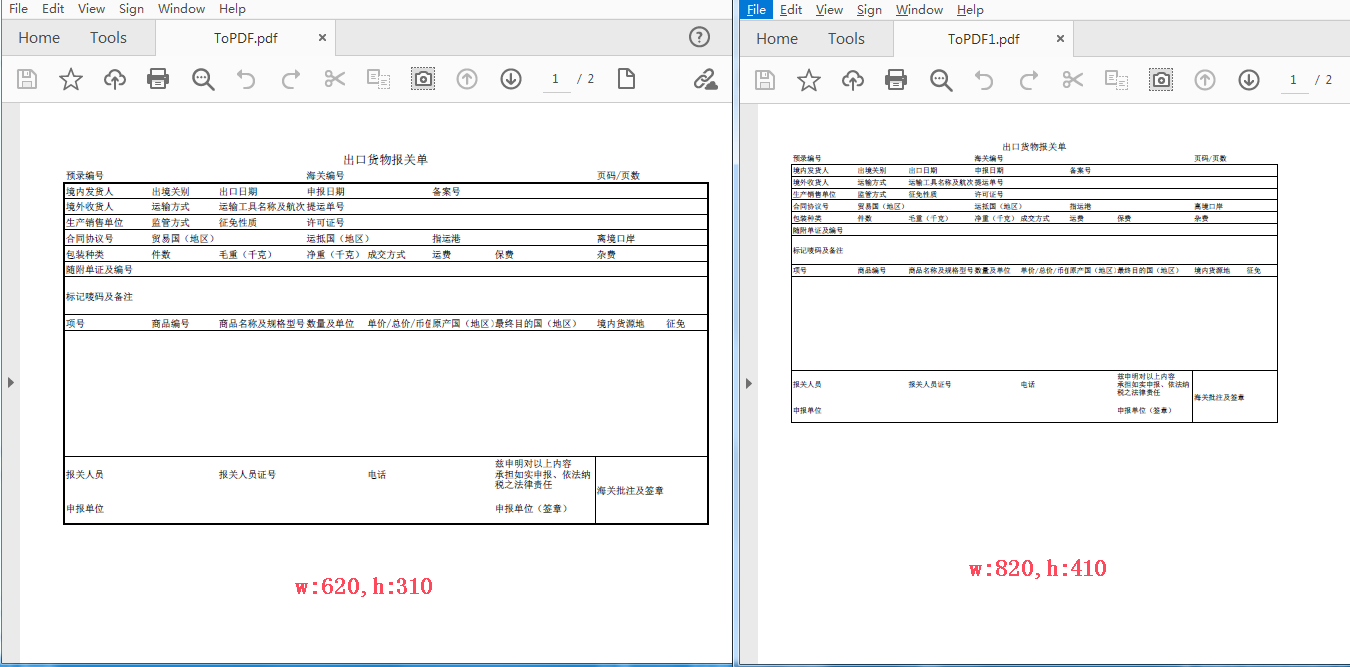
代码中的Excel和PDF路径为的VS程序的Debug路径,如本次路径为:F:\VS2017Project\ExceltoPDF\ExcelToPDFwithCustomPageSize\bin\Debug\test.xlsx ,文件路径自定义为其他路径。
注意这里引入的是spire.xls.dll v11.11.2版本。转换前的页面大小设置为该版本中写入的新功能,在旧版本和免费版本中暂不支持。
到此,关于“C#将Excel转为PDF时怎么自定义表格纸张大小”的学习就结束了,希望能够解决大家的疑惑。理论与实践的搭配能更好的帮助大家学习,快去试试吧!若想继续学习更多相关知识,请继续关注亿速云网站,小编会继续努力为大家带来更多实用的文章!
免责声明:本站发布的内容(图片、视频和文字)以原创、转载和分享为主,文章观点不代表本网站立场,如果涉及侵权请联系站长邮箱:is@yisu.com进行举报,并提供相关证据,一经查实,将立刻删除涉嫌侵权内容。